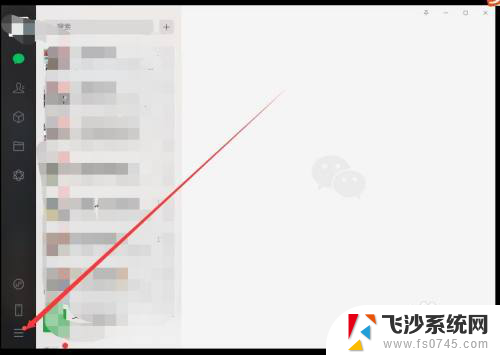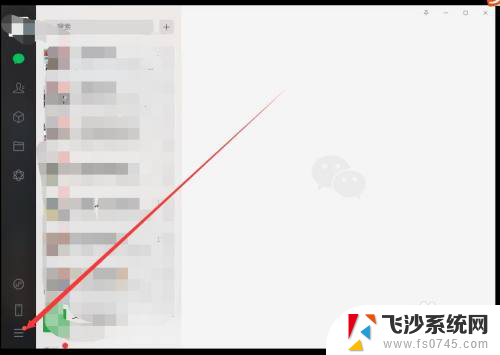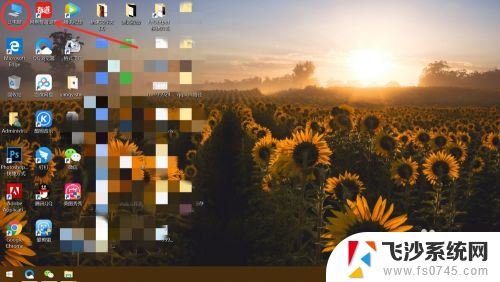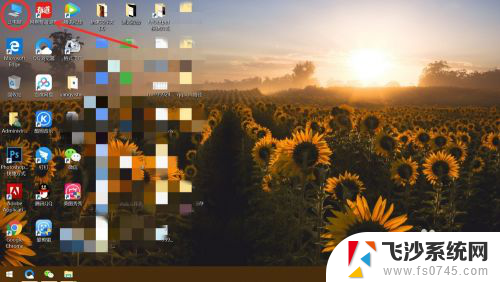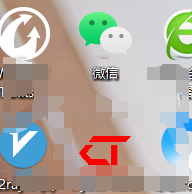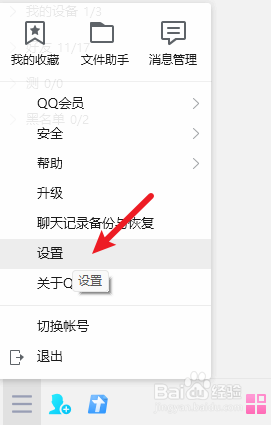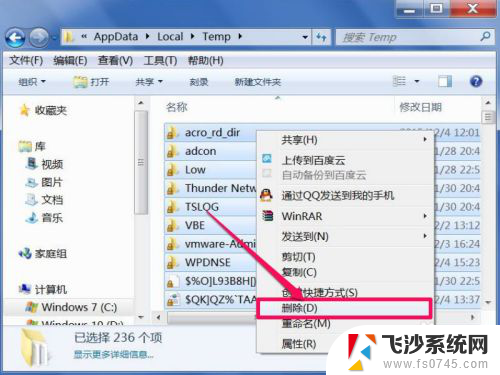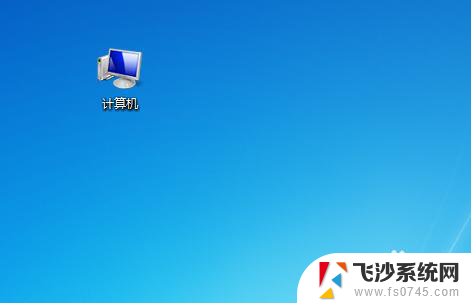微信的缓存文件在哪里 电脑版微信如何清理缓存文件
微信是目前最受欢迎的社交媒体应用之一,它不仅提供了即时通讯功能,还具备了朋友圈、公众号、小程序等丰富的功能,使用微信的过程中不可避免地会产生大量的缓存文件,这些文件不仅占用了手机的存储空间,还可能导致微信运行速度变慢。了解微信缓存文件的存储位置以及如何清理这些文件,对于提升微信的使用体验至关重要。在电脑版微信上,我们也可以清理缓存文件,让微信在电脑上的运行更加流畅。接下来我们将详细介绍微信缓存文件的存储位置以及在电脑版微信上如何清理这些文件。
步骤如下:
1.首先需要登录微信,这里就不详细将登录方法了哈!大家都会的!登录之后找到左下角的三杠,如图。然后点击进入。
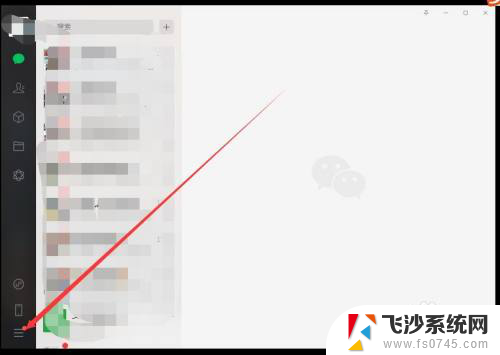
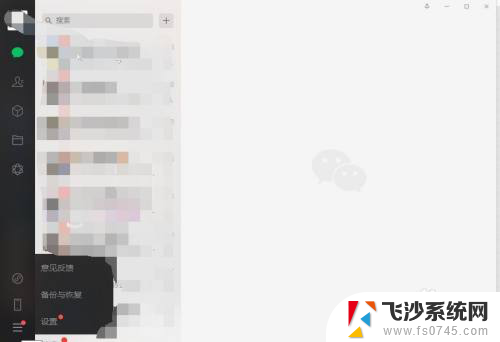
2.然后点击设置,进入微信设置里面。然后点击文件管理。
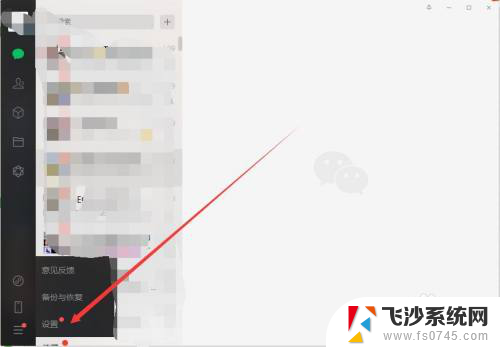
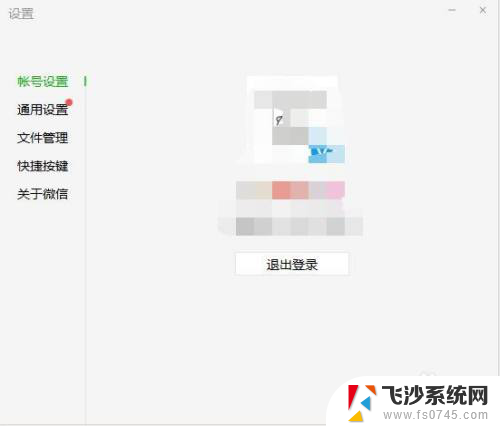
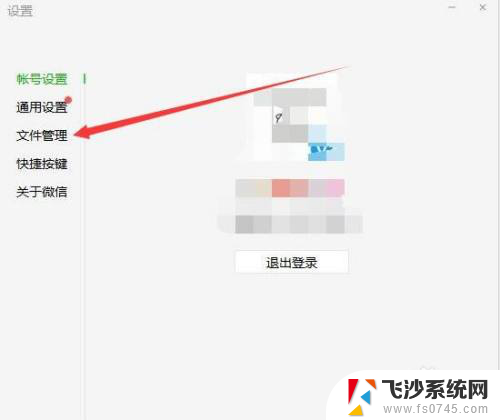
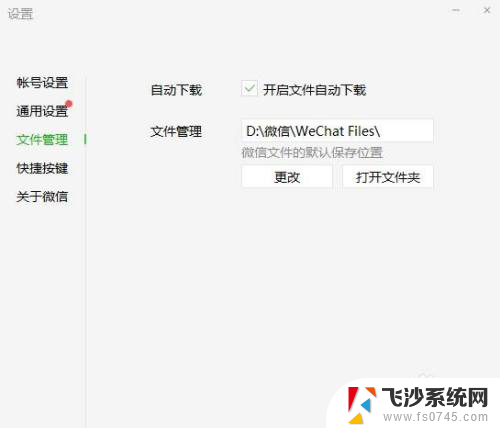
3.进入之后就能看见微信缓存文件所存放的位置了,然后我们点击打开文件夹。

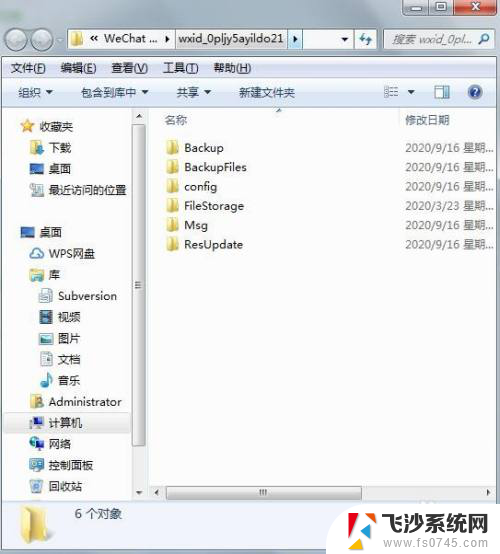
4.进入之后找到“FileStorage”这个文件,点击进入。然后找到“Cache”这个文件。
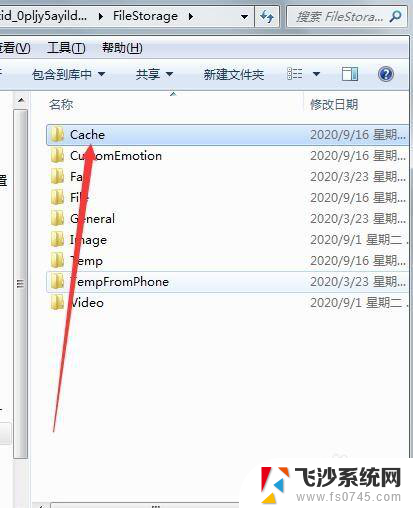
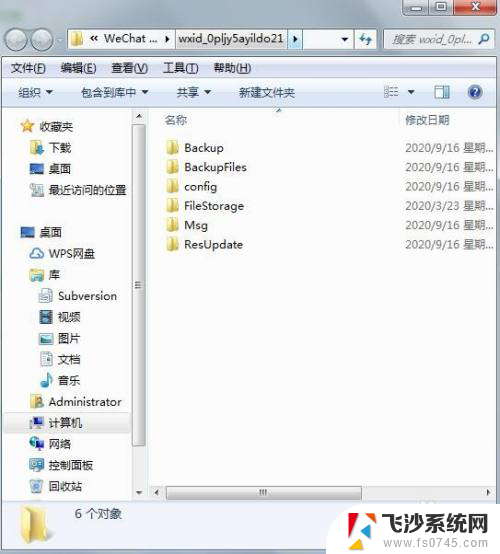
5.进入Cache文件后就能看见年+月为名称的文件夹,点击进入就是微信缓存的一些图片。我们可以直接将年+月为名称的文件夹直接全部删除即可。
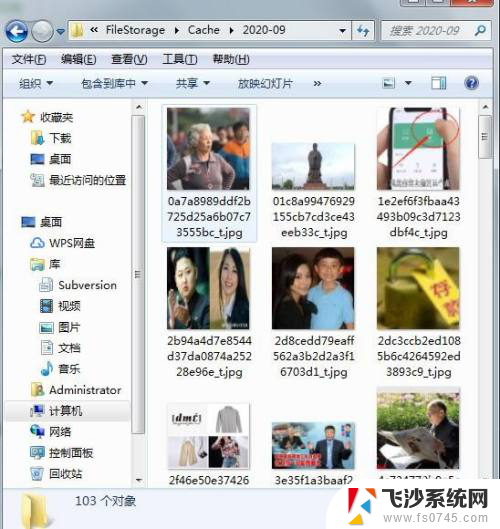
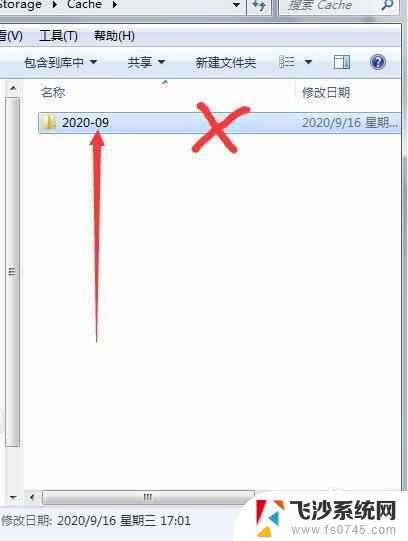
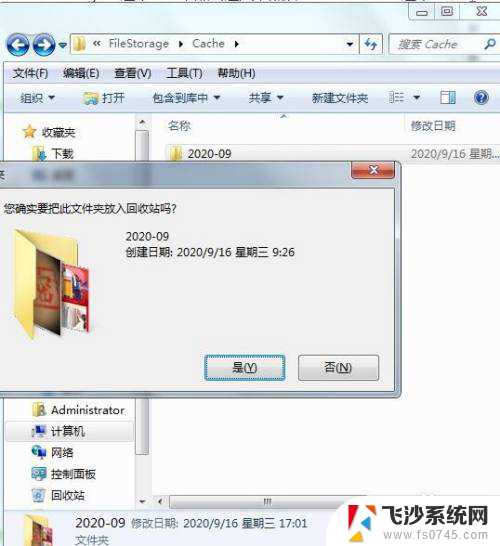
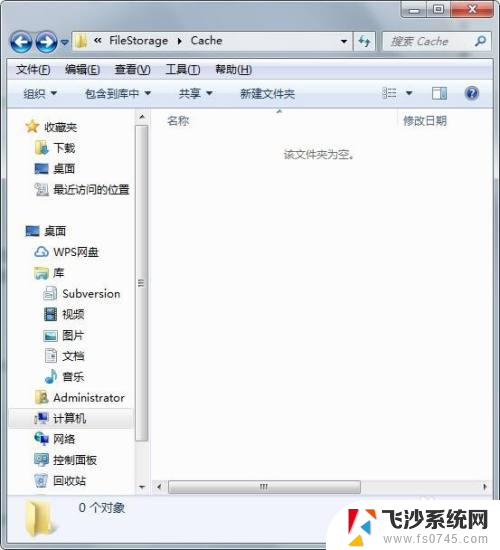
6.然后微信设置里面,找到通用设置,点击清除聊天记录。这样一来微信缓存文件几乎没有了。
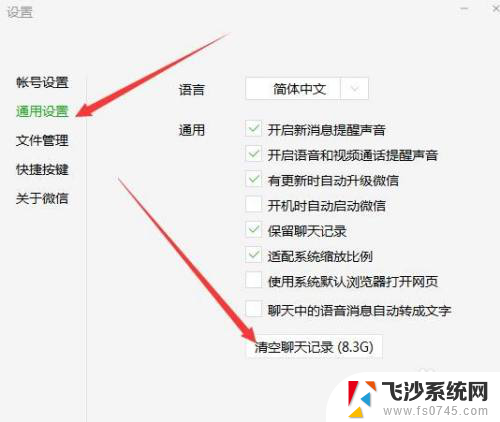
以上就是微信的缓存文件存储位置的全部内容,如果你遇到这种情况,可以尝试按照以上方法解决,希望这对大家有所帮助。